edge浏览器下载文件位置在哪改 1、打开浏览器点击右上角三个点。 2、在下拉任务栏中点击“设置”。 3、下滑找到“下载”任务,即可看到保存位置。 4、点击任务栏的“更改”。 5、选

1、打开浏览器点击右上角三个点。
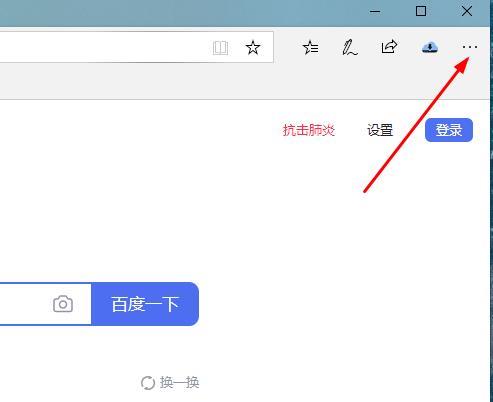
2、在下拉任务栏中点击“设置”。
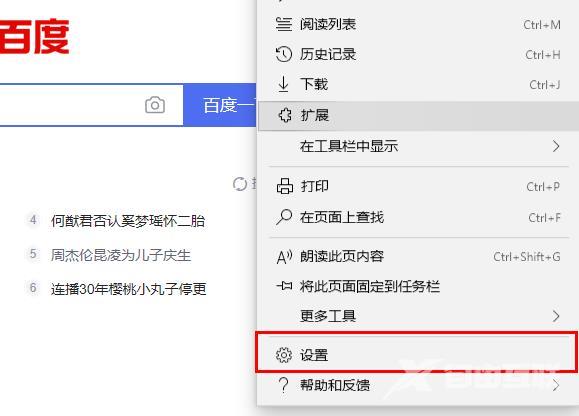
3、下滑找到“下载”任务,即可看到保存位置。
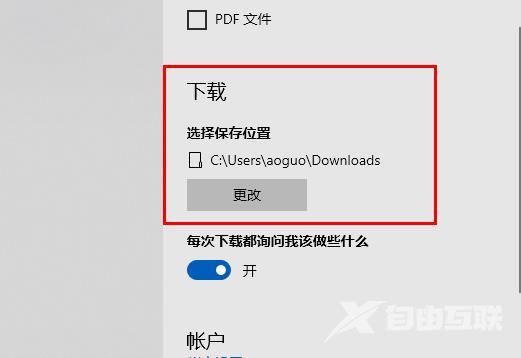
4、点击任务栏的“更改”。
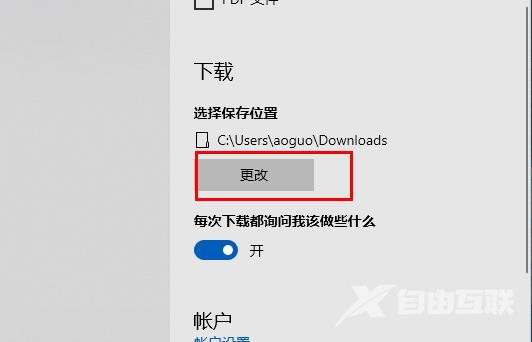
5、选择自定义的文件夹保存即可。
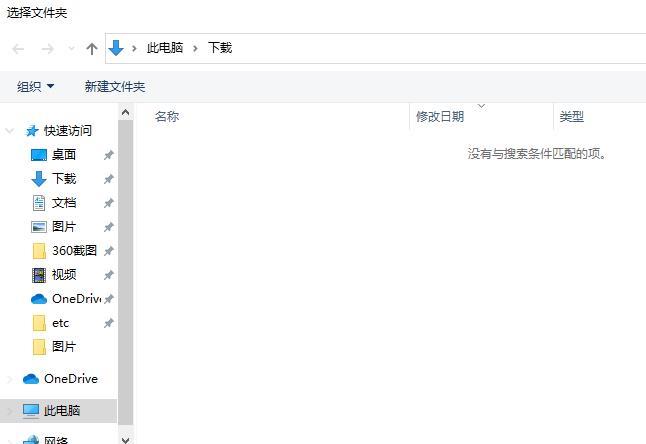
上述内容,就是小编为大家带来edge浏览器下载文件位置在哪改的最新内容介绍,具体的操作步骤大家都会了吗?对此还有疑问的用户建议继续关注我们,轻松掌握最新的资讯教程哦!
注:文中插图与内容无关,图片来自网络,如有侵权联系删除。
